ソーシャルメディア広告で売上を伸ばす10の方法
ソーシャルメディア広告でより多くの販売を完了する方法。 ソーシャルメディアは、私たちの日常生活の不可欠な一部となっています。 世界中の何百万人もの人々は、ソーシャルメディア上で多くの時間を費やし、通信し、写真やビデオを共有し、ニュースを検索したり、単にリラックスしています。 多くの企業が注目している …
記事を読む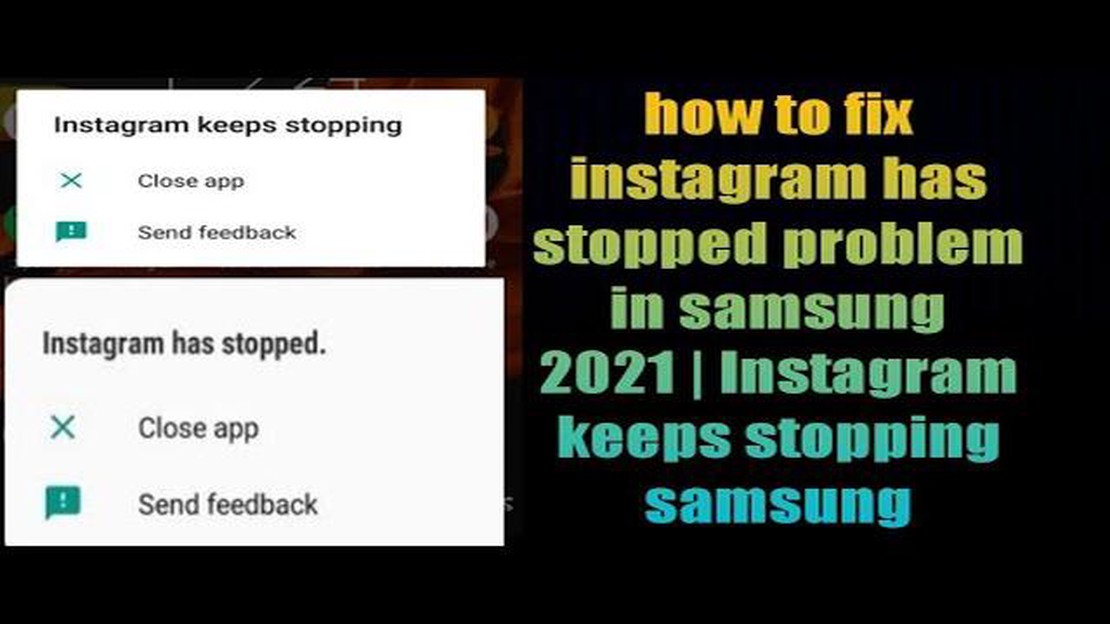
あなたがサムスンギャラクシーのユーザーであり、あなたの友人やフォロワーと瞬間を共有するためにInstagramを使用して愛している場合、 “Instagram has stopped “エラーに遭遇するとイライラすることができます。 このエラーは通常、Instagramアプリがクラッシュしたり、応答しなかったりしたときに発生します。 幸いなことに、この問題を解決してInstagramを楽しめるようになるには、いくつかのトラブルシューティングステップがあります。
1. デバイスを再起動する: Instagramアプリのクラッシュを引き起こしている可能性のある小さなソフトウェアの不具合は、単純な再起動で解決できることがあります。 電源オプションメニューが表示されるまで、Samsung Galaxyデバイスの電源ボタンを押し続けます。 その後、「再起動」または「再起動」をタップしてデバイスを再起動します。
2. キャッシュとデータをクリアする: Instagramアプリのキャッシュとデータをクリアすることで、アプリがクラッシュする原因となっている破損したファイルや設定を解決することができます。 Samsung Galaxyデバイスの「設定」を開き、「アプリ」または「アプリケーション」に移動し、Instagramアプリを見つけます。 それをタップし、“ストレージ “を選択する。 そこから “Clear cache” と “Clear data” をタップする。 データを消去するとアプリからログアウトするので、ログイン情報を忘れないように注意してください。
3. Instagramアプリをアップデートする: Samsung Galaxyデバイスとの互換性を確保するために、Instagramアプリを最新の状態に保つことが重要です。 Google Playストアを開き、“Instagram “を検索し、アップデートがあれば、“アップデート “をタップする。
**4. Instagramアプリをアンインストールして再インストールする:**問題が解決しない場合は、Instagramアプリをアンインストールして再インストールしてみてください。 これにより、アプリがクラッシュする原因となっている可能性のある不具合や破損したファイルが削除されます。 Samsung Galaxy デバイスの “設定” にアクセスし、“アプリ” または “アプリケーション” に移動し、Instagram アプリを見つけ、タップして “アンインストール” を選択します。 その後、Google Playストアに行き、“Instagram “を検索し、アプリを再インストールする。
5. ソフトウェアのアップデートを確認する: Samsung Galaxy デバイスのソフトウェアをアップデートすることで、Instagram アプリとの互換性の問題を解決することができます。 設定 “に移動し、“ソフトウェアアップデート “に移動します。 利用可能なアップデートがある場合は、画面の指示に従ってダウンロードしてインストールします。
これらのトラブルシューティングのステップに従うことで、お使いのSamsung Galaxyデバイスの「Instagramが停止しました」エラーを修正し、中断することなくアプリの使用を楽しむことができるはずです。 スムーズな機能を確保するために、Samsung GalaxyデバイスのソフトウェアとInstagramアプリの両方を定期的にアップデートすることを忘れないでください。
Samsung GalaxyデバイスでInstagram Has Stoppedエラーが発生している場合、あなただけではありません。 このエラーは、ソフトウェアの不具合、古いアプリのバージョン、他のアプリケーションとの競合など、さまざまな理由で発生する可能性があります。 幸いなことに、この問題を解決するためにできるトラブルシューティングの手順がいくつかあります。
これらのトラブルシューティングのステップに従うことで、Samsung GalaxyデバイスのInstagram Has Stoppedエラーを解決できるはずです。 問題が解決しない場合は、Instagramのサポートに連絡するか、専門家にさらなる支援を求める必要があるかもしれません。
こちらもお読みください: サムスンGalaxy Tab S6でアダプティブ急速充電を有効にする方法
お使いのSamsung GalaxyデバイスでInstagram has stoppedエラーが発生している場合、考えられる理由の1つは、インターネット接続が悪いか不安定である可能性があります。 以下は、インターネット接続をチェックし、修正するためのいくつかの手順です:
インターネット接続をチェックして修正することで、Samsung GalaxyデバイスのInstagram has stoppedエラーを解決できる可能性があります。
Samsung Galaxyデバイスの「Instagram Has Stopped」エラーをトラブルシューティングするために、あなたが取ることができる最初のステップの1つは、Instagramのアプリキャッシュとデータをクリアすることです。 これにより、エラーの原因となっている可能性のある競合や問題を解決することができます。
以下の手順に従って、Instagramのキャッシュとデータをクリアしてください:
キャッシュとデータを消去したら、Instagramを再度開いてみて、「Instagramが停止しました」というエラーがまだ続くかどうかを確認してください。 その場合は、他のトラブルシューティングのステップに進むことができます。
Samsung Galaxyデバイスで「Instagram has stopped(Instagramが停止しました)」エラーが発生している場合、考えられる解決策の1つはInstagramアプリを最新バージョンにアップデートすることです。 このエラーは、アプリの古いバージョンのバグが原因である可能性があり、その後、最新のアップデートで修正されました。
こちらもお読みください: サムスンGalaxy S6の電源問題: 電源が入らない、充電できないなど
以下の手順に従って、Samsung GalaxyデバイスのInstagramアプリをアップデートしてください:
アプリをアップデートしてもエラーが解決しない場合は、アプリのキャッシュとデータをクリアしたり、アプリを完全に再インストールしたりするなど、他のトラブルシューティング手順を試すことができます。 その他の解決策については、このトラブルシューティングガイドの他のセクションを参照してください。
Samsung Galaxyの「Instagramが停止しました」エラーは、ソフトウェアの不具合、古いアプリのバージョン、互換性のないデバイスソフトウェア、不十分なストレージ容量、競合するサードパーティアプリなど、さまざまな理由で発生する可能性があります。 このエラーを解決するには、記事に記載されているトラブルシューティングの手順に従うことをお勧めします。
根本的な原因によって解決方法が異なる可能性があるため、Samsung Galaxyデバイスの「Instagram has stopped」エラーを解決する特定の方法はありません。 しかし、デバイスの再起動、アプリのキャッシュクリア、アプリのアップデート、アプリの再インストールなど、記事で紹介されている一般的なトラブルシューティング手順を試すことができます。 それでも問題が解決しない場合は、Instagramのサポートに問い合わせる必要があるかもしれません。
アプリのキャッシュとデータをクリアしてもSamsung Galaxyの「Instagram has stopped」エラーが直らない場合は、Instagramアプリを最新バージョンにアップデートしてみてください。 それでもうまくいかない場合は、アプリをアンインストールし、Playストアから再インストールすることができます。 それでも問題が解決しない場合は、デバイスのソフトウェアアップデートを確認するか、Instagramのサポートに問い合わせる必要があるかもしれません。
はい、サードパーティのアプリがInstagramとの競合を引き起こし、Samsung Galaxyデバイスで「Instagramが停止しました」エラーになることがあります。 Instagramと干渉している可能性のある最近インストールしたアプリをアンインストールすることをお勧めします。 エラーが続く場合は、アプリの環境設定をリセットしてみるか、Instagramのサポートにお問い合わせください。
InstagramアプリがSamsung Galaxyで動作しない理由は様々考えられます。 ソフトウェアの不具合、アプリのバージョンが古い、ストレージの容量不足、ネットワーク接続の問題などが考えられます。 問題を解決するには、アプリのキャッシュやデータをクリアする、アプリをアップデートする、安定したインターネット接続を確保する、デバイスのストレージ容量を確保するなどのトラブルシューティング手順を試すことができます。
ソーシャルメディア広告でより多くの販売を完了する方法。 ソーシャルメディアは、私たちの日常生活の不可欠な一部となっています。 世界中の何百万人もの人々は、ソーシャルメディア上で多くの時間を費やし、通信し、写真やビデオを共有し、ニュースを検索したり、単にリラックスしています。 多くの企業が注目している …
記事を読むギャラクシータブA ブラックスクリーンの直し方|画面が反応しない、または電源が入らない ギャラクシータブAを所有していて、黒い画面や反応しない動作を経験している場合、それはイライラし、心配することができます。 しかし、専門家に助けを求めたり、買い替えを検討する前に、問題を解決するために試せるトラブル …
記事を読むニンテンドースイッチ 2618-0516エラーを修正する方法|NEW & 2023年更新 ニンテンドースイッチをお持ちの方は、2618-0516エラーに遭遇したことがあるかもしれません。 このエラーは通常、ゲーム機がインターネットに接続できない場合に発生し、eショップへのアクセス、オンラインプレイ、 …
記事を読むウィンドウズ11でドライブを簡単に隠す方法 新しいWindows 11オペレーティング・システムは、多くの変更と改善 を導入しました。 新機能の 1 つに、ディスクを隠す機能があり、覗き見からデータを保護できます。 この記事では、Windows 11でドライブを素早く簡単に隠す方法をご紹介します。 …
記事を読む虹6包囲網マネー強奪イベントはこちらです。 レインボーシックス シージは、ユービーアイソフトによって開発された戦術的な一人称シューティングゲームです。 このゲームはチームベースのゲームプレイを提供し、プレイヤーは様々なミッションで戦う特殊部隊の工作員の役割を選択することができます。 レインボーシック …
記事を読むギャラクシーウォッチ3がオンにならないときの修正方法 あなたがサムスンギャラクシーウォッチ3を所有し、それが突然オンにならない場合、それはイライラすることができます。 しかし、パニックになったり、サービスセンターに急ぐ前に、自宅で試すことができるいくつかの簡単な修正があります。 この記事で …
記事を読む